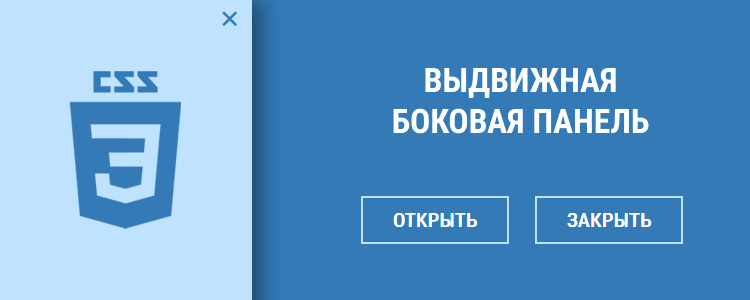- Как сделать — Выпадающее меню
- Создать выпадающее меню
- Пример
- Объяснение примера
- Пример
- Объяснение примера
- Выдвижная боковая панель на CSS
- Пример:
- HTML:
- CSS:
- Смотрите также:
- Добавить комментарий:
- Комментарии:
- Анимированное выдвигающееся меню
- Посмотреть примерСкачать
- HTML часть
- CSS часть
- Вывод
- Создание выезжающего меню с помощью CSS Grid
- Базовая структура страницы
Как сделать — Выпадающее меню
Выпадающее меню — это переключаемое меню, которое позволяет пользователю выбрать одно значение из предопределенного списка:
Создать выпадающее меню
Создайте выпадающее меню, которое появляется при наведении курсора мыши на элемент.
Шаг 1) Добавить HTML:
Пример
Объяснение примера
Используйте любой элемент, чтобы открыть выпадающее меню, например элемент , или
.
Используйте элемент контейнера (например, ), чтобы создать раскрывающееся меню и добавить в него раскрывающиеся ссылки.
Оберните элемент вокруг кнопки и , чтобы правильно расположить выпадающее меню с помощью CSS.
Шаг 2) Добавить CSS:
Пример
/* Кнопка выпадающего списка */
.dropbtn background-color: #4CAF50;
color: white;
padding: 16px;
font-size: 16px;
border: none;
>
/* Контейнер — необходим для размещения выпадающего содержимого */
.dropdown position: relative;
display: inline-block;
>
/* Выпадающее содержимое (скрыто по умолчанию) */
.dropdown-content display: none;
position: absolute;
background-color: #f1f1f1;
min-width: 160px;
box-shadow: 0px 8px 16px 0px rgba(0,0,0,0.2);
z-index: 1;
>
/* Ссылки внутри выпадающего списка */
.dropdown-content a color: black;
padding: 12px 16px;
text-decoration: none;
display: block;
>
/* Изменение цвета выпадающих ссылок при наведении курсора */
.dropdown-content a:hover
/* Показать выпадающее меню при наведении курсора */
.dropdown:hover .dropdown-content
/* Изменение цвета фона кнопки раскрывающегося списка при отображении содержимого раскрывающегося списка */
.dropdown:hover .dropbtn
Объяснение примера
Мы оформили кнопку выпадающего списка с цветом фона, отступами и т.д.
Класс .dropdown использует position:relative , что необходимо, когда мы хотим, чтобы выпадающий контент был размещен прямо под кнопкой выпадающего списка (с помощью position:absolute ).
Класс .dropdown-content содержит фактическое выпадающее меню. Он скрыт по умолчанию и будет отображаться при наведении курсора (см. ниже). Примечание установлено значение min-width 160px. Не стесняйтесь изменить это. Совет: Если вы хотите, чтобы ширина раскрывающегося содержимого была такой же широкой, как кнопка раскрывающегося списка, установите width на 100% (и overflow:auto чтобы включить прокрутку на небольших экранах).
Вместо того, чтобы использовать границу, мы использовали свойство box-shadow чтобы сделать выпадающее меню похожим на «карту». Мы также используем z-индекс для размещения выпадающего списка перед другими элементами.
Селектор :hover используется для отображения выпадающего меню, когда пользователь перемещает курсор мыши на кнопку раскрывающегося списка.
Выдвижная боковая панель на CSS
Данное решение сделано с использованием флажка checkbox и не требует скриптов.
Использовать такую панель можно как угодно, например, для создания меню, формы обратной связи, регистрации/авторизации или любой другой информации
Пример:
HTML:
В данном коде обязательным условием является, чтобы боковая панель
следовала сразу за флажком checkbox
Т.к. панель имеет фиксированное позиционирование, ее можно разместить в любом месте страницы. Основываясь на этом, можно сделать кнопку, которая будет менять свой стиль и текст: side-button-1 (для нее, тоже важна последовательность html тегов.
Если изменять переключатель не нужно, как у кнопки side-button-2 , то ее можно ставить где угодно, как угодно и сколько угодно раз. Например:
CSS:
- Опубликовано: 11.12.2019 / Обновлено: 04.06.2021
- Рубрики: Весь сайт, Меню и аккордеоны
- Метки: CSS, Авторское
- 47393 просмотра
Смотрите также:
Анимированный переход между страницами
Варианты визуальных эффектов при переходе с одной страницы сайта на другую
Автоматическое поздравление с праздниками
PHP скрипт, который автоматически будет выводить сообщения на сайте в зависимости ото дня месяца
QR-код для ссылки на страницу
Модальное окно с QR-кодом ссылки на текущую страницу
Добавить комментарий:
Комментарии:
Скажите пожалуйста! Можно ли в эту панель вставить форму обратной связи с вашего сайта?
И. можно ли сделать несколько панелей с разной инфой, открывающихся отдельно?
Доброго времени суток. А под валидатор как подогнать данное действо. Для lable вроде как div внутри не допустим с точки зрения хз чего) А так все работает круть как всегда. Тот момент когда в авторе не сомневаешься.
Просто шикарно! Очень вовремя мне попалась эта статья и в целом ваш сайт.
На редкость полезный и толковый сайт. Спасибо вам.
А как вместо крестика поставить треугольники? В закрытом состоянии углом внутрь (к центру), а в закрытом состоянии — углом наружу. Получится подсказка типа открыть-закрыть. В смысле — понятно, что это можно сделать с помощью псевдоэлементов или маленьких картинок, но как без JS отловить закрытое и открытое состояние панели?
overflow-y: auto; height: 100%;
Как сделать так, чтобы панель закрывалась не по крестику на панели, а по щелчку в любой точке экрана вне панели?
Для этого нужен лейбл фиксированный во весь экран, а чтобы он кликался, он должен перекрывать весь сайт.
Ну это уже JS
Если на нем делать боковоую панель, то смысла нет городить все эти чекбоксы
На днях сделаю JS вариант
А как сделать, чтобы несколько таких кнопок было на одной странице с разной информацией в боковом меню.. для каждой кнопки своя?
В другой раз, видимо, я на следующий день изменила решение задачи. Если возникнет необходимость снова сделать несколько всплывающих окон — кину ссылку. Спасибо!
.side-panel <left: -360px;box-shadow: 10px 0 20px rgba(0,0,0,0.4);left: 100%; box-shadow: -10px 0 20px rgba(0,0,0,0.4); > #side-checkbox:checked + .side-panel <left: 0;left: calc(100% - 360px); >
Только это должен лейбл быть, чтобы он открывал панель.
А стили ставьте хоть в виде ссылки, хоть в виде кнопки, хоть в виде фото.
Хорошее решение, только что открыл и не пойму, при переделке панели на правую сторону, я не меняю никаких id и названий лейблов, заменил то, что выше в коментарии писали (ориентация панели), но панель справа не открывается? Каким образом лейбл менять? спасибо
Анимированное выдвигающееся меню
Около месяца назад был урок о том как создать выдвигающееся меню, но меню, которое мы создадим в этом уроке будет отличаться от прошлого. Данное меню скорее появляется, чем выдвигается, но всё же. Эффект красивый: затемняется основная часть сайта и активной становится меню. В демо присутствует 5 вариантов этого меню, так что можете выбрать то, которое вам больше всего понравилось. Прошлый урок о том как создать выдвигающееся меню на CSS3 — Создание выдвигающегося меню Пример можно увидеть здесь:
Посмотреть примерСкачать
Мы рассмотрим более подробно как создать меню из Демо 2, когда меню появляется слева вверху.
HTML часть
Меню состоит из элемента , в котором будут находиться все элементы списка и элемент отвечающий за появление меню:
id="bt-menu" class="bt-menu"> a href="#" class="bt-menu-trigger">span>Меню/span>/a> ul> li>a href="#" class="bt-icon icon-zoom">Увеличить/a>/li> li>a href="#" class="bt-icon icon-refresh">Обновить/a>/li> li>a href="#" class="bt-icon icon-lock">Заблокировать/a>/li> li>a href="#" class="bt-icon icon-speaker">Звук/a>/li> li>a href="#" class="bt-icon icon-star">Избранное/a>/li> /ul> /nav>
CSS часть
*, *:after, *::before { box-sizing: border-box; }
Мы используем данное свойство для того, чтобы вычитать из ширины и высоты блока значения padding и border. Затем зададим стиль цвет фона и внутренний отступ для блока с классом container:
body { background: #04a466; } .container { padding: 80px; }
Свойство padding необходимо для того, чтобы при появлении меню, было достаточно места для отображения основного содержимого сайта. Меню у нас зафиксировано, поэтому не имеет значения где оно находится на странице. Также мы задаем задержку по времени при появлении и закрытии.
1 2 3 4 5 6 7 8 9 10 11 12
.bt-menu { position: fixed; top: 0; left: 0; width: 100%; height: 0; border-width: 0px; border-style: solid; border-color: #333; background-color: rgba(0,0,0,0); transition: border-width 0.3s, background-color 0.3s, height 0s 0.3s; }
.bt-menu.bt-menu-open { height: 100%; border-width: 30px 30px 30px 90px; background-color: rgba(0,0,0,0.3); transition: border-width 0.3s, background-color 0.3s; }
1 2 3 4 5 6 7 8 9 10 11 12 13 14 15 16 17 18 19 20 21 22 23
.bt-menu-trigger { position: fixed; top: 15px; left: 20px; display: block; width: 50px; height: 50px; cursor: pointer; } .bt-menu-trigger span { position: absolute; top: 50%; left: 0; display: block; width: 100%; height: 4px; margin-top: -2px; background-color: #fff; font-size: 0px; user-select: none; transition: background-color 0.3s; }
Когда меню появляется то три полоски переключателя превращаются в крестик, которые позволяет закрыть меню:
1 2 3 4 5 6 7 8 9 10 11 12 13 14 15 16 17 18 19 20 21 22 23 24 25 26 27 28 29 30
.bt-menu-open .bt-menu-trigger span { background-color: transparent; } .bt-menu-trigger span:before, .bt-menu-trigger span:after { position: absolute; left: 0; width: 100%; height: 100%; background: #fff; content: ''; transition: transform 0.3s; } .bt-menu-trigger span:before { transform: translateY(-250%); } .bt-menu-trigger span:after { transform: translateY(250%); } .bt-menu-open .bt-menu-trigger span:before { transform: translateY(0) rotate(45deg); } .bt-menu-open .bt-menu-trigger span:after { transform: translateY(0) rotate(-45deg); }
Элементы меню находятся в неупорядоченном списке, который также имеет фиксированное положение и находится слева вверху:
1 2 3 4 5 6 7 8 9 10 11 12 13 14 15 16 17 18 19 20 21 22 23 24 25 26 27 28 29 30 31 32 33 34 35 36 37 38 39 40 41 42 43 44
.bt-menu ul { position: fixed; top: 75px; left: 0; margin: 0; padding: 0; width: 90px; list-style: none; backface-visibility: hidden; } .bt-menu ul li, .bt-menu ul li a { display: block; width: 100%; text-align: center; } .bt-menu ul li { padding: 16px 0; opacity: 0; visibility: hidden; transition: transform 0.3s, opacity 0.2s, visibility 0s 0.3s; } .bt-menu ul li:first-child { transform: translate3d(-100%,200%,0); } .bt-menu ul li:nth-child(2) { transform: translate3d(-100%,100%,0); } .bt-menu ul li:nth-child(3) { transform: translate3d(-100%,0,0); } .bt-menu ul li:nth-child(4) { transform: translate3d(-100%,-100%,0); } .bt-menu ul li:nth-child(5) { transform: translate3d(-100%,-200%,0); }
Когда меню появилось все элементы становятся видны, но изначально они должны быть скрыты, что мы и сделали в самом начале урока(прописав в классе bt-menu скрыть всё меню):
.bt-menu .bt-menu-open ul li { visibility: visible; opacity: 1; transition: transform 0.3s, opacity 0.3s; transform: translate3d(0,0,0); }
Вывод
Красивые варианты меню, которые вы можете использовать. Данное меню освобождает место на странице, т.к. может быть вызвано только при необходимости.
Создание выезжающего меню с помощью CSS Grid
От автора: выезжающий шаблон – классический подход в адаптивной навигации. Когда вьюпорт сужается и не может уместить меню целиком, оно скрывается за пределы экрана и отображается по нажатию на кнопку. Сегодня мы создадим выезжающее меню, которое будет переключаться с помощью CSS (без JS). Для структурирования страницы возьмем нашего хорошего знакомого Grid.
Полноэкранное демо с конечным результатом.
Базовая структура страницы
Начнем с создания стандартной страницы. Создадим примерно следующее:
Стандартная структура страницы. На маленьких вьюпортах все съезжает в одну колонку, на больших aside отображается сбоку. Для ясности тег nav окрашен в синий цвет. Разметка:
Онлайн курс по JavaScript
Научитесь создавать приложения со сложными интерфейсами
Это основной язык для современной веб-разработки — почти 100% сайтов работает на JavaScript. Освойте его с нуля всего за 4 месяца, и вы сможете зарабатывать от 70 000 рублей.
< p >Curabitur orci lacus , auctor ut facilisis nec , ultricies quis nibh . Phasellus id diam sollicitudin , malesuada turpis id , gravida erat . Maecenas placerat elit vel hendrerit convallis . Sed in mauris ut justo vulputate viverra feugiat ac dui . Fusce feugiat arcu in vehicula vehicula . Donec varius justo at nulla aliquet volutpat . < / p >
< p >Ut id rutrum eros . Nulla tristique , magna et mattis vulputate , mi eros suscipit turpis , nec bibendum turpis nunc feugiat sapien . Nunc arcu est , lacinia id diam quis , sagittis euismod neque . Nullam fringilla velit sed porta gravida . Proin eu vulputate libero . Ut a lacinia enim . Etiam venenatis mauris et orci tempor congue . Sed tempor eros et ultricies congue . Aenean sed efficitur orci . Nulla vel tempus mi . < / p >
< p >Ut cursus suscipit augue , id sagittis nibh faucibus eget . Etiam suscipit ipsum eu augue ultricies , at rhoncus mi faucibus . In et tellus vitae leo scelerisque fringilla nec at nunc . < / p >